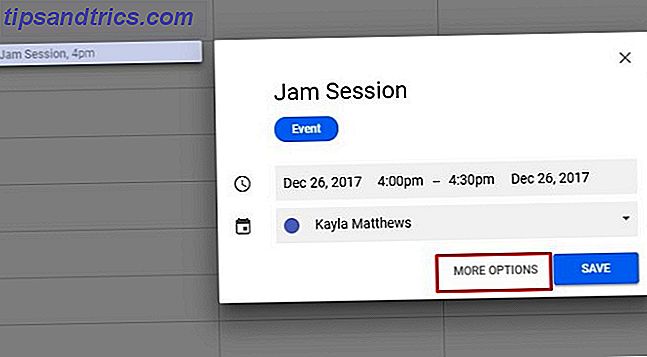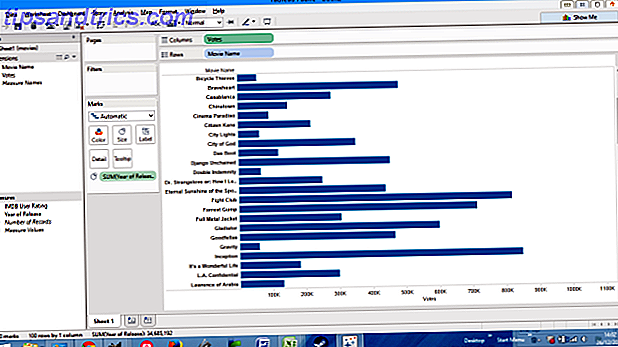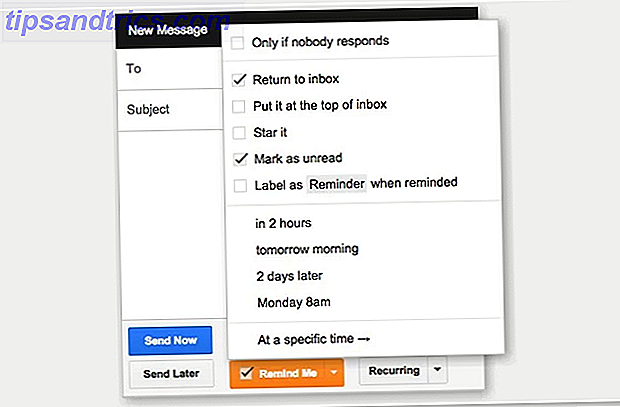Har du stora PDF-dokument? Kanske vill du minska storleken på dina PDF-filer, oavsett om det är för stort att skicka som en bifogad e-post eller helt enkelt eftersom det tar för lång tid att ladda in din PDF-läsare.
Lyckligtvis finns det ett brett utbud av tjänster som kan komprimera dina filer ner till en mer hanterbar storlek. (Hur fungerar filkomprimering?) Vi har valt några av de bästa nedan.
Några av dessa kunde inte bli enklare. Andra erbjuder många fler alternativ för att hjälpa dig att bestämma hur mycket kvalitetsförlust (om någon) är villig att låta dina PDF-filer lida. Om det finns andra liknande, fria lösningar, vänligen meddela oss i kommentarerna!
1. PDF-verktyg från tredje part
Adobe Acrobat PDF Optimizer (Cross-Platform)
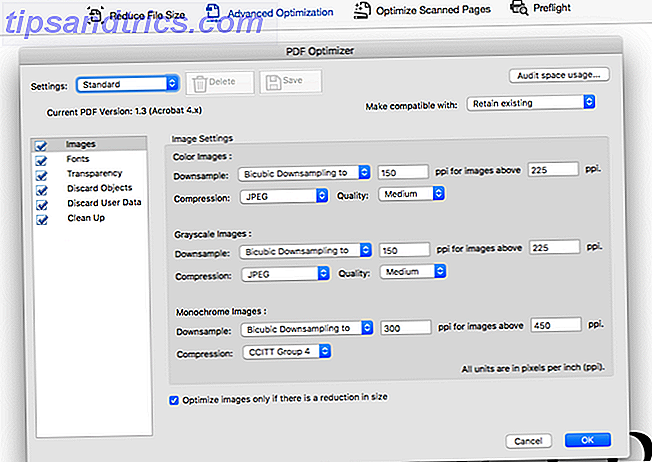
Om du har Adobe Acrobat installerat på din dator finns det ett verktyg inom programmet "PDF Optimizer". Detta är ett av de bästa och enklaste sätten att krympa ett PDF-dokument.
För att komma till detta, öppna PDF-filen i Acrobat, klicka på Verktyg> Optimera PDF . En verktygsfält med några alternativ visas precis ovanför PDF-filen.
Om du klickar på Reducera storlek kommer Acrobat att tillämpa standardinställningar i din fil för att försöka minska storleken.
Om du klickar på Avancerad optimering har du fler alternativ för att du ska behålla den kvalitet du behöver. För att hjälpa till med detta, klicka på Audit Space Usage i fönstret Avancerad optimering och du kan se hur mycket utrymme varje typ av element tar upp i filen.
PDF-kompressor (Windows)
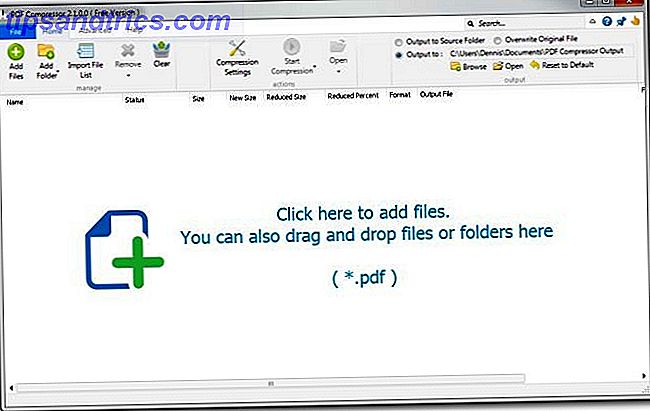
För enkel användning och förmågan att komprimera ett stort antal PDF-filer på en gång, är PDF Compressor ett utmärkt val som vi tidigare har täckt. Inte bara kan detta program komprimera tusentals PDF-filer i taget, men det kan också krympa krypterade och skyddade PDF-filer också.
Dessutom är komprimeringen förlustfri, vilket betyder att kvaliteten bibehålls, trots att filstorleken är mindre.
4Dots Free PDF Compress (Windows)
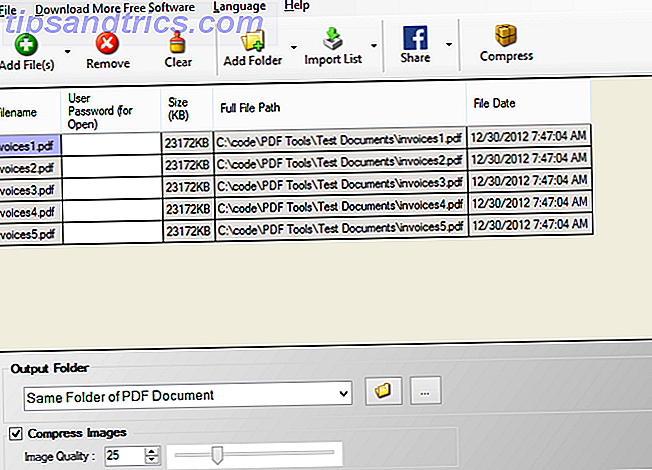
Med denna freeware-applikation kan du komprimera enkla eller flera PDF-filer i ett fall. Du kan också komprimera hela mappar med PDF-filer med några få musklick, även om PDF-filerna är lösenordsskyddade.
När du väl valt vilka filer du vill komprimera (dra och släpp stöds), välj den plats där du vill att de mindre filerna ska sparas. Hit Compress och verktyget kommer att göra allt arbete för dig.
Gratis PDF-kompressor (Windows)
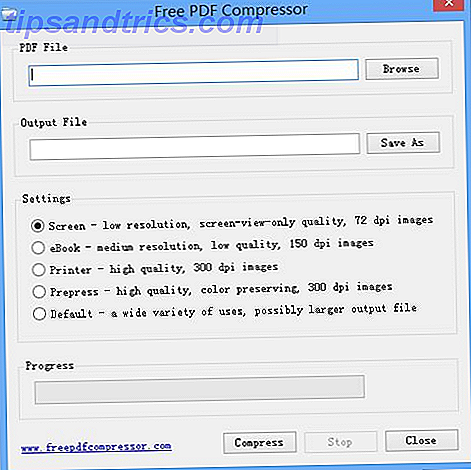
Denna helt gratis programvara är också extremt enkel att använda. Välj den fil du vill krympa, tryck på Komprimera och spara sedan den mindre filen.
Dessutom kan du välja mellan fem nivåer av kompression beroende på hur du vill använda filen:
- Låg upplösning (72 dpi), idealisk för skärmvisning
- Medelupplösning (150 dpi), perfekt för en e-bok
- Hög upplösning (300 dpi), idealisk för utskrift
- Prepress (300 dpi), idealisk för prepress, inklusive färgbevarande
- Standard, idealisk för en mängd olika användningsområden
2. Webbläsare PDF Verktyg
SmallPDF
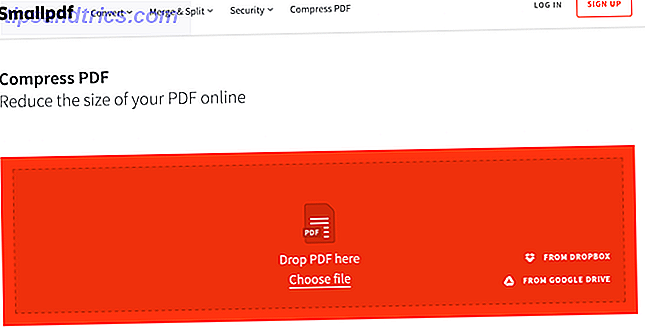
Du behöver inte ens ett konto för att använda SmallPDF. Hoppa enkelt över till webbplatsen, lägg till filen och klicka på Komprimera PDF . Du kan antingen dra din PDF till sidan, leta reda på filen på hårddisken eller importera PDF-filen från Google Drive eller Dropbox. Filen komprimeras sedan automatiskt. Klicka bara på nedladdningsknappen för att spara den nya filen på hårddisken.
Du kan komprimera två filer per timme gratis. Om du vill ha mer behöver du uppgradera till premiumversionen.
Kvaliteten på den komprimerade filen kommer inte att vara mindre än 144 dpi. Detta bör göra de flesta PDF-filer tillräckligt små för att ladda upp eller skicka via e-post utan några problem. Och om du är orolig för säkerhet, raderas filen från SmallPDFs servrar efter en timme.
NeeviaPDF
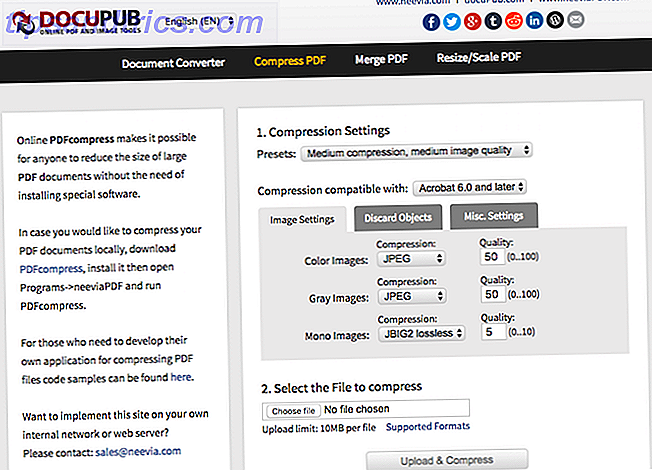
Om du vill ha mer kontroll över kvaliteten på din komprimerade PDF, prova DocuPubs NeeviaPDF (för filer mindre än 10 MB i storlek).
För att hålla sakerna enkla kan du välja en av förinställningarna, som sträcker sig från låg komprimering (för högre bildkvalitet) till maximal komprimering (för en lägre bildkvalitet). Du får också möjlighet att kasta bort vissa delar från din PDF-fil. Detta inkluderar saker som formulär, anteckningar och sidetiketter, vilket kan onödigt öka storleken på filen.
Hur mycket av den ursprungliga PDF-filen du vill kasta av beror på hur mycket utrymme du verkligen behöver spara.
3. Windows PDF-verktyg
Windows 10 innehåller äntligen ett alternativ att skriva ut till PDF. Det går emellertid inte med avancerade funktioner, som att tweak kvaliteten och storleken på ett dokument, med den här funktionen. Samtidigt kan många PDF-skrivare välja kvalitet och komprimeringsinställningar, vilket kan påverka storleken på dina PDF-filer stor.
Observera att verktygen markerade nedan kräver GhostScript att visa och hantera PDF-filer.
FreePDF
FreePDF är en klassisk PDF-skrivare 7 Bästa verktyg för att skriva ut till PDF 7 Bästa verktyg för att skriva ut till PDF Inte en enda version av Windows levereras med en inbyggd PDF-lösning. Så vad är det bästa alternativet? Vi kollade 8 av de mest populära alternativen för att ta reda på. Läs mer och vi markerar det här eftersom det tillåter dig att skapa egna komprimeringsprofiler. När du har installerat (kom ihåg att du behöver GhostScript), hittar du den som listad som en del av dina Windows-skrivare.
För att minska storleken på ett PDF-dokument med FreePDF, öppna det, tryck Ctrl + P för att starta utskriftsdialogrutan, välj FreePDF som skrivare, klicka på OK och vänta tills FreePDF-dialogrutan dyker upp. Här kan du välja mellan tre förinställda PDF-profiler, inklusive eBook, High Quality och Medium Quality.
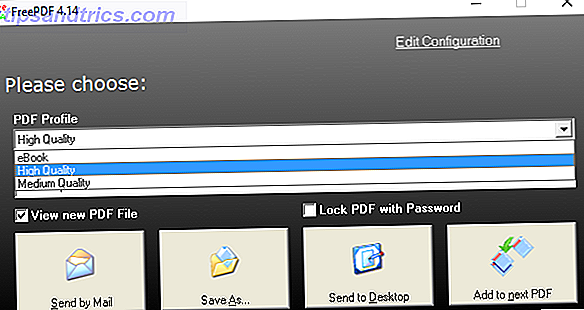
Om du vill skapa en anpassad PDF-profil klickar du på Redigera konfiguration högst upp till höger, väljer Profiler, klickar på Ny och anpassar alternativen som finns i fönstret Profilredigerare. Du kan ändra den allmänna kvaliteten på din PDF, justera standardupplösningen för bilder i en PDF, eller lägg till ett vattenmärke i dina PDF-filer.
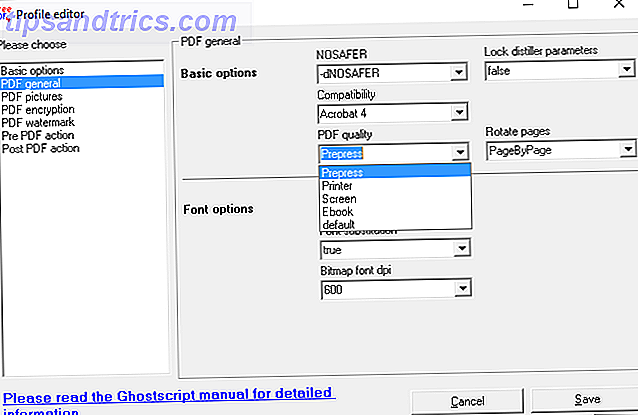
Standardmedietekvalitetsprofilen komprimerade ett skannat PDF-dokument på 10 MB till en 1, 7 MB PDF-fil med en acceptabel kvalitetsförlust.
Irfanview
IrfanView är en lätt och funktionsrik bildvisare för Windows. Det kommer med en rad plugins 6 Cool IrfanView-plugins för att förbättra den här enkla bildredigeraren 6 Cool IrfanView-plugins för att förbättra denna enkla bildredigerare Läs mer som gör det till ett mångsidigt verktyg, till exempel för att konvertera bilder till olika filtyper, lägga till vattenstämplar till dina foton och batchprocessbilder Hur man tar en bildskärm och batchprocessbilder med IrfanView Hur man tar en bildskärm och batchprocessbilder med IrfanView Läs mer. Det har även PDF-utskriftskvaliteter, men inte i klassisk mening.
Innan du kan visa PDF-filer med IrfanView måste du installera GhostScript. Då, när du försöker Spara din överdimensionerade PDF som en ny och mindre PDF-fil, visas ett PDF-inställningsfönster bredvid dialogrutan Spara PDF som .... Under Allmänt kan du behöva ställa in förhandsgranskningen av PDF under spara operation för att inte behövas, så du kan välja inställningar omedelbart. Då kan du justera kompressionsinställningarna enligt nedan.
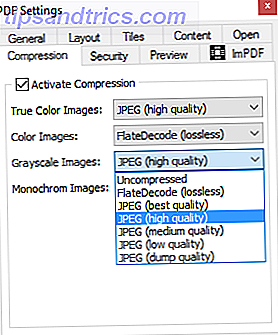
I mitt test valde jag medelkvalitet för alla bildtyper och kunde minska storleken på ett 10 MB skannat PDF-dokument till mindre än 1 MB. Resultatet var synligt suddigt men helt läsbart.
4. Mac PDF-verktyg
PDF-filter
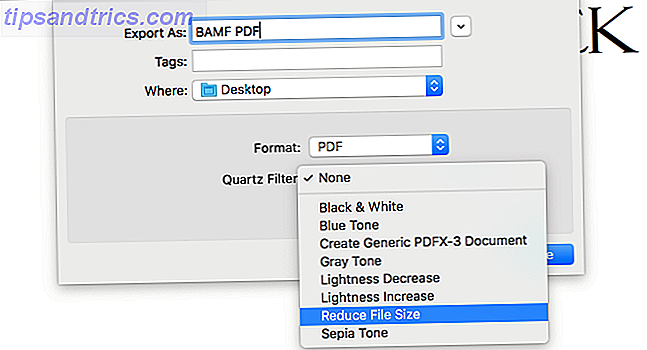
Om du rutinmässigt uppdaterar operativsystemet i Mac, bör du kunna krympa PDF-filen utan att installera några nya appar. Det här är en cool funktion i OS X som många inte vet om.
Öppna först din PDF i förhandsgranskning. Vanligtvis kan du bara dubbelklicka på filen, men om du har en PDF-läsare som Adobe Reader installerad, kommer du att högerklicka på> Öppna med> Förhandsgranska ). Klicka sedan på Arkiv> Exportera och välj Reducera filstorlek i rullgardinsmenyn Kvartsfiltret .
Detta fungerar bara med stora PDF-filer. Prova att göra detta med en mycket liten PDF (mindre än några MB), och dessa kan faktiskt öka i storlek.
PDF Squeezer
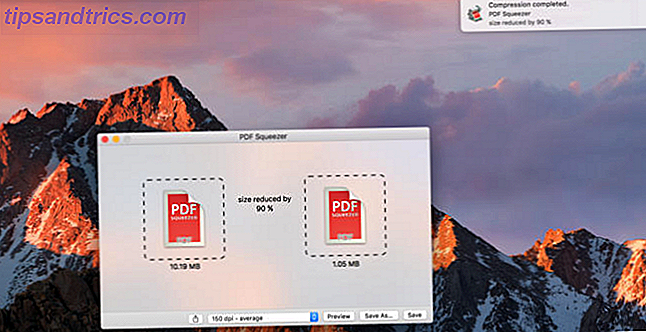
Förutom den enkla processen ovan är det verkligen inte så mycket val för välrenommerade, gratis PDF-komprimeringsverktyg för Mac-användare. Om du vill kontrollera utskriftskvaliteten etc. i dina komprimerade PDF-filer, är det bästa att ladda ner en app som PDF Squeezer ($ 5, 99).
Det här är en relativt billig app som gör att du kan välja mellan olika fördefinierade komprimeringsinställningar, eller att välja ditt eget. Du kan också satsa flera filer på en gång (inklusive krypterade filer).
Vilka PDF-komprimeringsverktyg rekommenderar du?
Detta är bara början på vad du kan göra med dina PDF-filer. Från att läsa texten i bilder och skanna filer för skadlig kod, konvertera PDF-filer till andra format och låsa upp lösenordsskyddade PDF-filer, kan du hitta det perfekta PDF-verktyget som hjälper dig.
Oavsett om du hanterar interaktiva PDF-filer Hur man skapar en interaktiv PDF Hur man skapar en interaktiv PDF-interaktiv PDF-fil kan du lägga till video, ljud, hyperlänkar och mer i dina dokument. Så här skapar du en med Adobe InDesign. Läs mer eller stora e-böcker, PDF-filer kan bli överraskande stora. Var och en av verktygen ovan bör hjälpa till med att krympa dessa filer till en mycket mer hanterbar storlek.